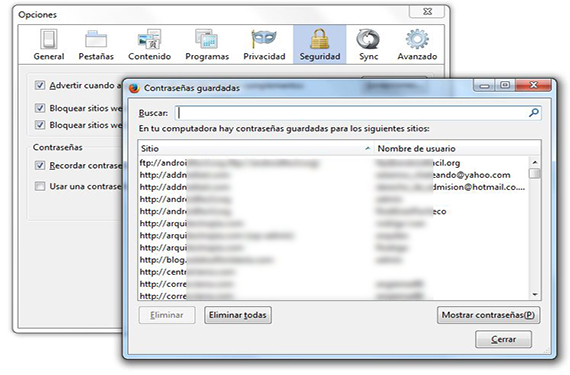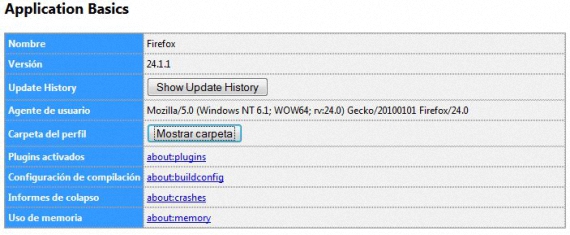Lozinke u Firefoxu možemo provjeriti u bilo kojem trenutku ako želimo, ako nastavimo korake koje smo prethodno naznačili za dva pretraživača najpopularniji u ovom trenutku, ovaj je od Mozille, a drugi od Google Chromea. Zbog lakoće s kojom se ove lozinke mogu locirati u pregledniku Mozilla Firefox, njegovi korisnici možda neće biti toliko sigurni da će na trenutak ostaviti svoj računar na miru, jer Svatko je mogao ući u ovo okruženje i pregledati ga sve te korisničke račune sa odgovarajućim lozinkama.
Budući da postoje specijalizirane aplikacije za preuzimanje ove vrste informacija (lozinke različitih Internet pregledača), možda će neko pokušati sigurno uklonite ove lozinke u Firefox, temu koju ćemo posvetiti u ovom članku kako bi se korisnici ovog internetskog preglednika osjećali sigurnije s dvije alternative koje ćemo spomenuti u nastavku.
Uobičajeni način uklanjanja lozinki u Firefoxu
Postoji vrlo jednostavan i jednostavan način za uklanjanje svih ovih lozinki Firefox, uključujući u navedenu akciju imena korisnika kao i stranice kojima pripadaju ove vjerodajnice, situacija koja se može provesti na sljedeći način:
- Pokrećemo naš Mozilla pretraživač Firefox.
- Kliknemo na gumb na vrhu i na lijevoj strani koji govori Firefox.
- Niz opcija pojavit će se odmah.
- Mi biramo "Opcije -> Opcije".
- Iz novog prozora koji se pojavi prelazimo na «bezbjednost".
- Pronašli smo dugme na dnu koje kaže «Spremljene lozinke ...".
To su najčešći koraci koje bismo morali poduzeti kada je u pitanju pronalazak mjesta gdje su hostirana sva korisnička imena, lozinke i web stranice kome pripadaju ove vjerodajnice. Dovoljno će biti samo odabrati jedan, nekoliko ili sve tamo prisutne vjerodajnice da biste ih mogli ukloniti tipkom koja se nalazi malo niže. Ovo bi mogao biti idealan način za selektivno brisanje vjerodajnica, iako iz sigurnosnih razloga možda ne bismo željeli ostaviti trag onoga što je tamo prisutno za našu privatnost.
Alternativa za sigurno uklanjanje lozinki u Firefoxu
Sada može biti metoda koju smo gore spomenuli koristi se ako želimo izbrisati lozinke u Firefoxu selektivno Kao što smo spomenuli, može se koristiti još jedna metoda u kojoj će datoteka koja sadrži sve ove informacije biti trajno izbrisana ili uklonjena, bez mogućnosti da se na bilo koji način oporavi; Da bismo to postigli, moramo slijediti sljedeće korake:
- Kliknemo na dugme na lijevoj strani sa natpisom Firefox.
- Idemo prema opciji Pomoć.
- Odatle biramo opciju koja kaže «informacije o rješavanju problema«
- Nova kartica preglednika za Firefox odmah će se pojaviti.
- Odatle biramo opciju koja kaže «Prikaži mapu»U odjeljku Osnovne aplikacije i u mapi profila.
Ovim jednostavnim koracima koje smo predložili korisnik će to cijeniti prikazaće se mapa u profilu, koju ćemo morati pažljivo istražiti i diviti joj se kako bismo pokušali locirati datoteku koja sadrži gore spomenute informacije, odnosno vjerodajnice za pristup različitim web uslugama koje smo koristili u ovom internetskom pretraživaču. Datoteka koja sadrži ovu vrstu informacija (korisnička imena, web stranice i lozinke u Firefox) ima ime «znakovi«, Iako u određenim prilikama obično ima povremene varijacije na kraju imena.
Sada samo moramo zatvoriti svoj preglednik Firefox a kasnije izbrišite ovu datoteku koju smo pronašli (ili je premjestite u drugu mapu) tako da lozinke u Firefox s ostalim vjerodajnicama, oni su potpuno trajno eliminirani; To ćemo moći shvatiti ako ponovo otvorimo Internet pregledač, moći ćemo provjeriti da li se u području lozinki koje smo prethodno pokazali sav taj prostor čini potpuno praznim.
Više informacija - Pregled: Kako razbiti lozinke u Firefoxu i Google Chromeu, Napravite sigurnosnu kopiju pomoću sigurnosne kopije pregledača